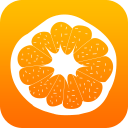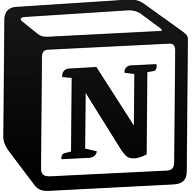揭秘:轻松打开联想电脑官网服务页面的快捷方式
作者:佚名 来源:未知 时间:2024-11-08
联想电脑怎样打开官网服务页面

联想电脑作为全球知名的电脑品牌,不仅以其高品质的产品赢得了广大用户的青睐,还以其出色的售后服务为用户提供了极大的便利。联想官网服务页面是用户获取技术支持、驱动程序下载、保修查询等服务的重要渠道。本文将详细介绍如何通过多种方式打开联想电脑的官网服务页面,帮助用户更好地享受联想提供的各项服务。
方法一:通过Windows系统设置打开联想官网服务页面
1. 点击Win图标:
首先,在联想电脑的屏幕上,找到并点击左下角的Win图标(即Windows的开始按钮)。
2. 打开设置:
在弹出的菜单中,找到并点击设置图标(通常是一个齿轮形状的图标),进入Windows的设置窗口。
3. 进入更新和安全:
在Windows设置窗口中,找到并点击“更新和安全”选项。这个选项通常位于菜单的左侧,包含有关Windows更新、备份、恢复和安全设置的内容。
4. 点击OS内部版本信息:
在“更新和安全”窗口中,找到并点击“OS内部版本信息”选项。这一步骤通常用于访问Windows系统的详细版本信息和高级选项。
5. 打开联机支持:
在OS内部版本信息页面中,找到“支持”一项,并点击“联机支持”。这时,系统会自动调用默认浏览器,并打开联想官方的服务支持页面。
6. 输入主机编号:
在联想官方的服务支持页面中,输入联想电脑的主机编号,即可下载所需的驱动程序、查看保修信息等。
方法二:通过联想官网直接访问服务页面
1. 打开联想官网:
首先,在浏览器中打开联想官网(网址为:[https://www.lenovo.com.cn/](https://www.lenovo.com.cn/))。联想官网是联想集团在互联网上的官方门户网站,提供了丰富的产品信息和购买渠道。
2. 进入服务与支持:
在联想官网的首页中,找到并点击“服务与支持”选项。这个选项通常位于页面的顶部菜单中,便于用户快速找到。
3. 选择驱动和软件下载:
在“服务与支持”页面中,找到并点击“驱动和软件下载”选项。这一页面提供了各种联想产品的驱动程序和软件下载服务。
4. 选择产品型号:
在“驱动和软件下载”页面中,选择您所使用的笔记本电脑型号,并点击进入。这一步骤有助于系统识别您的设备,并提供相应的驱动程序和软件下载选项。
5. 下载驱动程序:
在选择了产品型号后,系统将列出适用于该型号的驱动程序和软件。您可以根据需求选择并下载所需的驱动程序。
方法三:通过联想官网保修及配置查询页面
1. 打开联想官网保修及配置查询页面:
联想官网提供了专门的保修及配置查询页面,用户可以通过访问[https://newsupport.lenovo.com.cn/](https://newsupport.lenovo.com.cn/)来打开。
2. 输入主机编号:
在打开的页面中,输入联想电脑的主机编号。主机编号通常位于电脑底部或电池插槽附近的标签上,是一串唯一的字符。
3. 查看保修信息和配置信息:
输入主机编号后,系统将显示该电脑的保修信息、配置信息等。这些信息对于了解电脑的基本配置、保修期限以及下载合适的驱动程序非常有用。
方法四:通过联想Think产品保修及配置查询页面
1. 打开Think产品保修及配置查询页面:
对于ThinkPad、ThinkCentre等联想Think系列的产品,用户可以访问专门的Think产品保修及配置查询页面(网址为:[https://think.lenovo.com.cn/service/warranty/repairDeploy.html](https://think.lenovo.com.cn/service/warranty/repairDeploy.html))。
2. 输入主机编号:
在打开的页面中,输入Think系列电脑的主机编号。同样,主机编号可以在电脑底部或电池插槽附近的标签上找到。
3. 查看保修信息和配置信息:
输入主机编号后,系统将显示该电脑的保修信息、配置信息以及硬件可升级信息等。这些信息对于了解Think系列电脑的具体配置和保修期限非常有帮助。
注意事项
1. 确保输入正确的主机编号:
在联想官网服务页面中,输入正确的主机编号是获取准确信息和下载正确驱动程序的关键。因此,请务必仔细核对主机编号,确保输入无误。
2. 耐心等待信息同步:
对于新购买的联想电脑,由于物流和信息同步的原因,可能需要一段时间才能在联想官网上查询到保修和配置信息。因此,如果在新购机器后立即登录联想官网查询,可能会显示为空。此时,请耐心等待一段时间,待信息同步后即可查询。
3.
- 上一篇: 揭秘:230鞋码到底对应37还是36?
- 下一篇: 家常水蒸蛋的绝妙制作方法
热门手游
换一换- 精品游戏
- 最热榜单